
Samsung S20 fabrieksreset zonder wachtwoord? Hoe de Samsung S20 FE terug te zetten naar de fabrieksinstellingen? Hoe Samsung S20 Plus ontgrendelen? Samsung S20 Ultra 5G harde reset wachtwoord vergeten?
Weet u dat u uw Samsung-apparaat eenvoudig kunt resetten naar de fabrieksinstellingen, zelfs zonder wachtwoord? Ja, of u uw wachtwoord nu kent of niet, u kunt uw telefoon eenvoudig resetten. Een fabrieksreset, ook wel bekend als een harde reset of masterreset is een van de beste manieren, of laten we zeggen een gemakkelijke en effectieve manier om je telefoon terug te zetten naar de oorspronkelijke fabrieksinstellingen.
Dit proces zal wissen al uw gegevens in het proces. Het zal de volgende gegevens op uw apparaat wissen...
- Contacten
- Emailaccounts
- Systeem- en app-gegevens
- App-instellingen
- Gedownloade apps
- Media (muziek, foto's en video's, enz.)
Daarom raden we onze gebruikers altijd aan om altijd een back-up van hun belangrijke bestanden te maken voordat ze de fabrieksinstellingen op hun apparaat terugzetten. Hieronder laten we u zien hoe u uw smartphone kunt resetten met of zonder wachtwoord.
Hoe Samsung Galaxy S20 FE / S20 Plus / S20 Ultra 5G naar fabrieksinstellingen te resetten
Stap 1: Vanaf het startscherm van uw apparaat, veeg omhoog om het scherm van de app te openen.
Stap 2: Tik op Instellingen > Algemeen bestuur > Reset.
Stap 3: Tik vervolgens op Herstel fabrieksinstellingen.
Stap 4: Bekijk de informatie en tik op Reset.
Stap 5: Voer, indien gepresenteerd, uw pincode, wachtwoord of patroon in.
Stap 6: Tik ten slotte op Verwijder alles.
Nu kun je het wat tijd geven voor de fabrieksgegevens resetten en herstart processen om te voltooien. Daarna kunt u nu uw nieuwe apparaat instellen.
Samsung S20 Plus / S20 Ultra / S20 FE fabrieksinstellingen herstellen zonder wachtwoord
Stap 1: Zorg ervoor dat uw apparaat is uitgeschakeld.
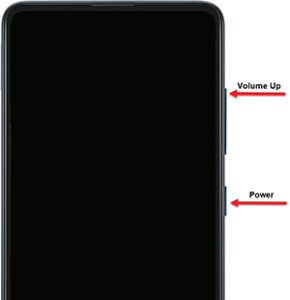
Stap 2: Houd tegelijkertijd de toets ingedrukt Volume omhoog en Aan/uit-knoppen totdat het apparaat trilt en het Android Recovery-scherm verschijnt en alle knoppen loslaat.
Stap 3: Vervolgens vanaf de Android Herstelscherm, selecteer Gegevens wissen / fabrieksinstellingen herstellen (Gebruik de volumeknoppen om door de opties te navigeren en gebruik vervolgens de aan/uit-knop om te selecteren.
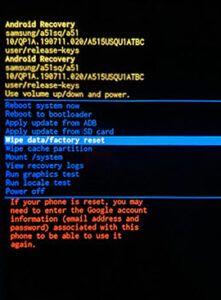
Stap 4: Dan kies Herstel fabrieksinstellingen. (Geef het wat tijd om het herstartproces te voltooien.
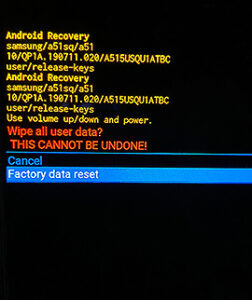
Stap 5: Tik ten slotte op opnieuw opstarten en stel vervolgens uw nieuwe telefoon in.
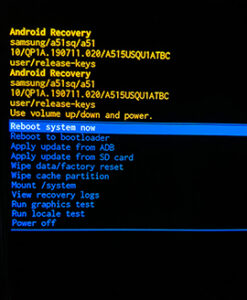
Over de Samsung Galaxy S20
De Samsung Galaxy S20 is een mooi apparaat dat wordt geleverd met een schermgrootte van 6.2 inch onder Dynamic AMOLED 2X, 120Hz, HDR10+, 1200 nits met een resolutie van 1440 x 3200 pixels. Het toestel is voorzien van een IP68 stof/water bestendig en heeft Qualcomm SM8250 Snapdragon 865 5G chipset met een ingebouwd geheugen van 128GB en 8GB RAM.






Laat een reactie achter